Notitie
Voor toegang tot deze pagina is autorisatie vereist. U kunt proberen u aan te melden of de directory te wijzigen.
Voor toegang tot deze pagina is autorisatie vereist. U kunt proberen de mappen te wijzigen.
U kunt Power BI Desktop gebruiken om toegang te krijgen tot SAP Business Warehouse-gegevens (SAP BW). De implementatie van de SAP BW-connector 2.0 heeft aanzienlijke verbeteringen qua prestaties en mogelijkheden ten opzichte van versie 1.0.
Dit artikel bevat instructies voor het gebruik van de SAP BW-connector in Power BI Desktop, waaronder installatie, installatie van verbindingen en probleemoplossingsstappen, evenals informatie over het bijwerken van bestaande rapporten voor het gebruik van de nieuwste connector-implementatie.
Zie het technische document van Power BI en SAP BW voor informatie over hoe SAP-klanten kunnen profiteren van het verbinden van Power BI met hun SAP BW-systemen. Zie DirectQuery en SAP Business Warehouse (BW)voor meer informatie over het gebruik van DirectQuery met SAP BW.
Belangrijk
Versie 1.0 van de SAP BW-connector is verouderd. Nieuwe verbindingen maken gebruik van Implementation 2.0 van de SAP BW-connector. Alle ondersteuning voor versie 1.0 wordt in de nabije toekomst verwijderd uit de connector. Gebruik de informatie in dit artikel om bestaande versie 1.0-rapporten bij te werken voor het gebruik van implementatie 2.0 van de connector.
De SAP BW-connector gebruiken
Volg deze stappen om gegevens te installeren en er verbinding mee te maken met de SAP BW-connector.
Voorwaarde
Implementatie 2.0 van de SAP-connector vereist de SAP .NET-connector 3.0 of 3.1. U kunt de SAP .NET Connector 3.0 of 3.1 downloaden van SAP. Voor toegang tot het downloaden is een geldige aanmelding van de S-gebruiker vereist.
De .NET Framework-connector is verkrijgbaar in 32-bits en 64-bits versies. Kies de versie die overeenkomt met uw Power BI Desktop-installatieversie.
Wanneer u installeert, moet u in optionele installatiestappenervoor zorgen dat u de optie Assemblies in de GAC installerenselecteert.
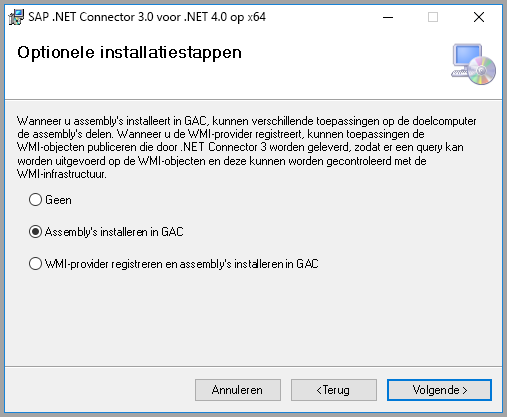
Notitie
Voor de eerste versie van de SAP BW-connector zijn de NetWeaver-DLL's vereist. Voor de huidige versie zijn geen NetWeaver-DLL's vereist.
Verbinding maken met SAP BW-gegevens in Power BI Desktop
Volg deze stappen om verbinding te maken met SAP BW-gegevens met behulp van de SAP BW-connector:
Selecteer in Power BI Desktop Gegevens ophalen.
Selecteer in het scherm Gegevens ophalenDatabaseen selecteer vervolgens SAP Business Warehouse-toepassingsserver of SAP Business Warehouse-berichtenserver.
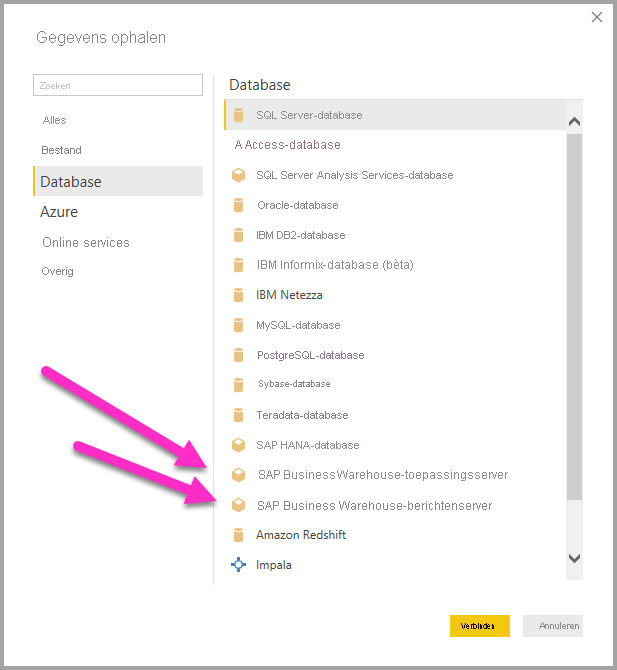
Selecteer Verbind.
Voer in het volgende scherm server-, systeem- en clientgegevens in en of u Import of DirectQuery connectiviteitsmethode wilt gebruiken. Zie voor gedetailleerde instructies:
- verbinding maken met een SAP BW-toepassingsserver vanuit Power Query Desktop
- verbinding maken met een SAP BW-berichtenserver vanuit Power Query Desktop
Notitie
U kunt de SAP BW-connector gebruiken om gegevens te importeren uit uw SAP BW Server-kubussen. Dit is de standaardinstelling of u kunt DirectQuery gebruiken om verbinding te maken met de gegevens. Zie DirectQuery- en SAP Business Warehouse-voor meer informatie over het gebruik van de SAP BW-connector met DirectQuery.
U kunt ook Geavanceerde optiesselecteren en een taalcode, een aangepaste MDX-instructie uitvoeren op de opgegeven server en andere opties. Zie Geavanceerde opties gebruikenvoor meer informatie.
Selecteer OK- om de verbinding tot stand te brengen.
Geef de benodigde verificatiegegevens op en selecteer Connect. Zie Verificatie in desktop-appsvoor meer informatie over verificatie.
Als u geen aangepaste MDX-instructie hebt opgegeven, wordt in het scherm Navigator een lijst weergegeven met alle kubussen die beschikbaar zijn op de server. U kunt inzoomen en items selecteren uit de beschikbare kubussen, inclusief dimensies en metingen. Power BI toont query's en kubussen die de Open Analysis Interfaces beschikbaar maken.
Wanneer u een of meer items van de server selecteert, wordt in de Navigator een voorbeeld van de uitvoertabel weergegeven.
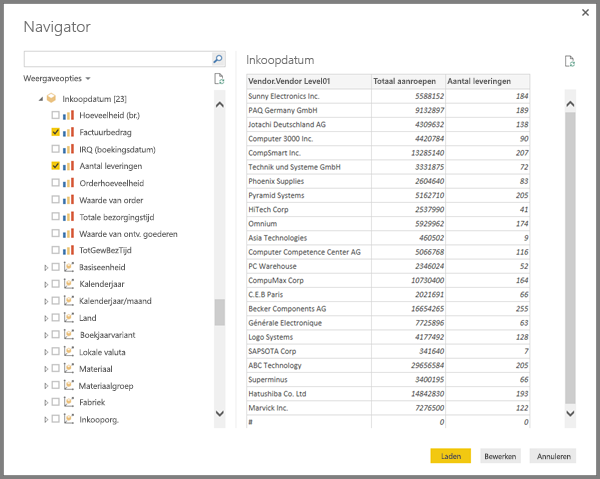
Het dialoogvenster Navigator bevat ook de volgende weergaveopties:
- Alleen geselecteerde items. Standaard toont Navigator alle items. Deze optie is handig om de laatste set items te controleren die u selecteert. U kunt ook de kolomnamen in het voorbeeldgebied selecteren om de geselecteerde items weer te geven.
- Gegevensvoorbeelden inschakelen. Deze waarde is de standaardwaarde en geeft voorbeelden van gegevens weer. Schakel deze optie uit om het aantal serveraanroepen te verminderen door geen preview-gegevens meer aan te vragen.
- Technische namen. SAP BW ondersteunt door de gebruiker gedefinieerde technische namen voor objecten binnen een kubus. Kubuseigenaren kunnen deze beschrijvende namen voor kubusobjecten weergeven in plaats van alleen de fysieke namen voor de objecten weer te geven.
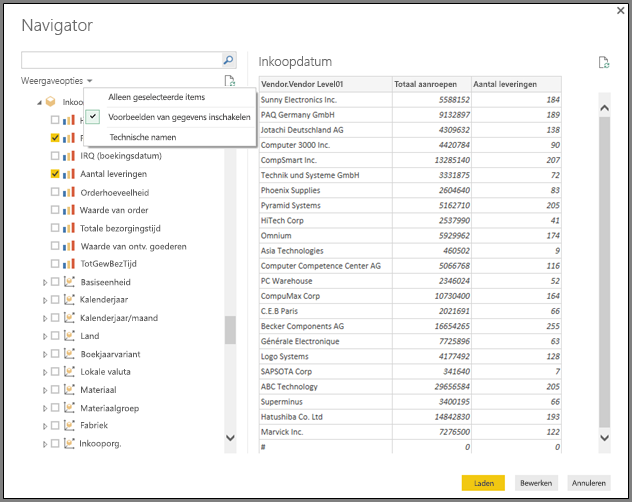
Nadat u alle gewenste objecten hebt geselecteerd, kiest u een van de volgende opties:
- Laad om de volledige set rijen voor de uitvoertabel in het Power BI Desktop-gegevensmodel te laden. De weergave van het rapport wordt geopend. U kunt beginnen met het visualiseren van de gegevens of verdere wijzigingen aanbrengen met behulp van de Table of Model weergaven.
- Gegevens transformeren om Power Query Editor met de data te openen. U kunt meer gegevenstransformatie- en filterstappen opgeven voordat u de volledige set rijen in het Power BI Desktop-gegevensmodel invoert.
Samen met gegevens uit SAP BW-kubussen kunt u ook gegevens importeren uit een breed scala aan andere gegevensbronnen in Power BI Desktop en deze combineren in één rapport. Deze mogelijkheid biedt veel interessante scenario's voor rapportage en analyses boven op SAP BW-gegevens.
Nieuwe opties in SAP BW Implementation 2.0
In deze sectie vindt u enkele functies en verbeteringen van de SAP BW Connector Implementation 2.0. Zie implementatiedetailsvoor meer informatie.
Geavanceerde opties
U kunt de volgende opties instellen onder Geavanceerde opties op het SAP BW-verbindingsscherm:
uitvoeringsmodus geeft aan hoe de MDX-interface query's op de server uitvoert. De volgende opties zijn geldig:
- BasXml
- BasXmlGzip
- DataStream
De standaardwaarde is BasXmlGzip-. Deze modus kan de prestaties voor query's met lage latentie of hoog volume verbeteren.
Batch-grootte geeft het maximum aantal rijen op dat moet worden opgehaald tijdens het uitvoeren van een MDX-instructie. Een klein getal betekent meer aanroepen naar de server tijdens het ophalen van een groot semantisch model. Een grote waarde kan de prestaties verbeteren, maar kan geheugenproblemen veroorzaken op de SAP BW-server. De standaardwaarde is 50000.
Kenmerkstructuren inschakelen de manier wijzigen waarop de Navigator kenmerken weergeeft. De standaardwaarde voor deze optie is onwaar of uitgeschakeld. Deze optie is van invloed op de lijst met objecten die beschikbaar zijn voor selectie en wordt niet ondersteund in de systeemeigen querymodus.
Andere verbeteringen
In de volgende lijst worden andere verbeteringen van Implementation 2.0 beschreven:
- Betere prestaties.
- De mogelijkheid om enkele miljoenen rijen met gegevens op te halen en de parameter batchgrootte te verfijnen.
- Mogelijkheid om over te schakelen tussen uitvoeringsmodi.
- Ondersteuning voor gecomprimeerde modus, met name nuttig voor verbindingen met hoge latentie of grote semantische modellen.
- Verbeterde detectie van
Datevariabelen. -
Date(ABAP-typeDATS) enTime(ABAP-typeTIMS) dimensies die worden weergegeven als datums en tijden, in plaats van tekstwaarden. Zie Ondersteuning voor getypte datums in SAP BWvoor meer informatie. - Betere verwerking van uitzonderingen. Fouten die optreden in BAPI-aanroepen worden nu weergegeven.
- Kolomvouwen in
BasXml- enBasXmlGzip-modi. Als de gegenereerde MDX-query bijvoorbeeld 40 kolommen ophaalt, maar de huidige selectie slechts 10 nodig heeft, wordt deze aanvraag doorgegeven aan de server om een kleiner semantisch model op te halen.
Bestaande Implementatie 1.0-rapporten bijwerken
U kunt bestaande rapporten alleen wijzigen om Implementation 2.0 te gebruiken in de importmodus.
Selecteer in het bestaande rapport in Power BI Desktop Gegevens Transformeren in het lint en selecteer vervolgens de SAP Business Warehouse-query die u wilt bijwerken.
Klik met de rechtermuisknop op de query en selecteer Geavanceerde editor.
Verander in de Geavanceerde Editorde
SapBusinessWarehouse.Cubesoproepen als volgt:Bepaal of de query al een optierecord bevat, met behulp van de volgende voorbeelden als verwijzing.

Als dit het geval is, voegt u de optie
[Implementation 2.0]toe en verwijdert uScaleMeasuresoptie: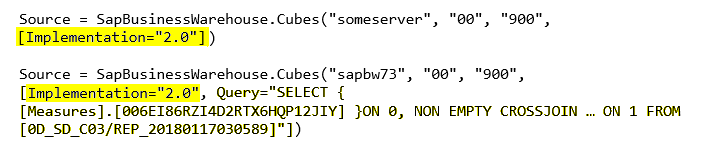
Notitie
De optie
ScaleMeasuresis afgeschaft in deze implementatie. De connector toont nu altijd niet-geschaalde waarden.Als de query nog geen optiesrecord bevat, voegt u deze toe. Wijzig bijvoorbeeld de volgende vermelding:

Aan:

Notitie
Implementatie 2.0 van de SAP BW-connector moet compatibel zijn met versie 1. Er kunnen echter enkele verschillen zijn vanwege de verschillende SAP BW MDX-uitvoeringsmodi. Als u eventuele verschillen wilt oplossen, schakelt u tussen uitvoeringsmodi.
Probleemoplossing
Deze sectie bevat enkele situaties en oplossingen voor probleemoplossing voor de SAP BW-connector. Zie voor meer informatie probleemoplossing van de SAP Business Warehouse-connector.
Numerieke gegevens van SAP BW retourneren onjuist opgemaakte numerieke gegevens
In dit probleem retourneert SAP BW numerieke gegevens met decimale punten in plaats van komma's. Bijvoorbeeld, 1.000.000 wordt geretourneerd als 1,000,000.
SAP BW levert decimale gegevens met een komma of een punt als decimaalteken. Als u wilt opgeven welk van deze tekens SAP BW moet gebruiken voor het decimale scheidingsteken, maakt het Power BI Desktop-stuurprogramma een oproep naar BAPI_USER_GET_DETAIL. Met deze aanroep wordt een structuur met de naam DEFAULTSgeretourneerd. Dit veld bevat een veld met de naam DCPFM waarin notatie voor decimale notatie wordt opgeslagen als een van de volgende waarden:
-
' '(spatie) = Decimaalteken is komma:N.NNN,NN -
'X'= Decimaalteken is punt:N,NNN.NN -
'Y'= Het decimaalteken is N:NNN NNN,NN
Met dit probleem mislukt de aanroep van BAPI_USER_GET_DETAIL voor een bepaalde gebruiker, die de onjuist opgemaakte gegevens krijgt, met een foutbericht dat lijkt op het volgende bericht:
You are not authorized to display users in group TI:
<item>
<TYPE>E</TYPE>
<ID>01</ID>
<NUMBER>512</NUMBER>
<MESSAGE>You are not authorized to display users in group TI</MESSAGE>
<LOG_NO/>
<LOG_MSG_NO>000000</LOG_MSG_NO>
<MESSAGE_V1>TI</MESSAGE_V1>
<MESSAGE_V2/>
<MESSAGE_V3/>
<MESSAGE_V4/>
<PARAMETER/>
<ROW>0</ROW>
<FIELD>BNAME</FIELD>
<SYSTEM>CLNTPW1400</SYSTEM>
</item>
Om deze fout op te lossen, moet de SAP-beheerder de Power BI SAP BW-gebruiker het recht verlenen om BAPI_USER_GET_DETAILuit te voeren. Controleer ook of de gegevens van de gebruiker de juiste DCPFM waarde hebben.
Connectiviteit nodig voor SAP BEx-query's
U kunt BEx-query's uitvoeren in Power BI Desktop door de eigenschap release voor externe toegang in te schakelen, zoals wordt weergegeven in de volgende afbeelding:
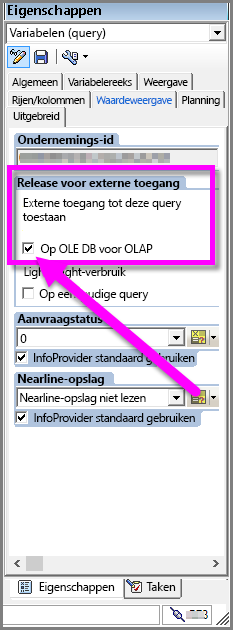
Navigator geeft geen voorbeeld van gegevens weer
In deze uitgave geeft Navigator geen gegevensvoorbeeld weer en toont in plaats daarvan een foutmelding: Objectverwijzing niet ingesteld op een instantie van een object.
SAP-gebruikers hebben toegang nodig tot de volgende specifieke BAPI-functiemodules om metagegevens op te halen en gegevens op te halen uit de InfoProviders van SAP BW:
- BAPI_MDPROVIDER_GET_CATALOGS
- BAPI_MDPROVIDER_GET_CUBES
- BAPI_MDPROVIDER_GET_DIMENSIONS
- BAPI_MDPROVIDER_GET_HIERARCHYS
- BAPI_MDPROVIDER_GET_LEVELS
- BAPI_MDPROVIDER_GET_MEASURES
- BAPI_MDPROVIDER_GET_MEMBERS
- BAPI_MDPROVIDER_GET_VARIABLES
- BAPI_IOBJ_GETDETAIL
Om dit probleem op te lossen, controleert u of de gebruiker toegang heeft tot de MDPROVIDER modules en BAPI_IOBJ_GETDETAIL.
Tracering inschakelen
Als u deze of vergelijkbare problemen verder wilt oplossen, kunt u tracering inschakelen:
- Selecteer in Power BI Desktop Bestand>Opties en instellingen>Opties.
- Selecteer in OptiesDiagnostieken selecteer vervolgens Tracering inschakelen onder Diagnostische Opties.
- Probeer gegevens op te halen uit SAP BW terwijl tracering actief is en bekijk het traceringsbestand voor meer informatie.
Ondersteuning voor SAP BW-verbindingen
In de volgende tabel wordt de huidige Power BI-ondersteuning voor SAP BW beschreven.
| Product | Wijze | Authenticatie | Verbindingsstuk | SNC-bibliotheek | Ondersteund |
|---|---|---|---|---|---|
| Power BI Desktop | Enig | Gebruiker/wachtwoord | Toepassingsserver | N.v.t. | Ja |
| Power BI Desktop | Elke | Windows | Toepassingsserver | sapcrypto + gsskrb5/gx64krb5 | Ja |
| Power BI Desktop | Enig(een) | Windows via imitatie | Toepassingsserver | sapcrypto + gsskrb5/gx64krb5 | Ja |
| Power BI Desktop | Enige | Gebruiker/wachtwoord | Berichtserver | N.V.T | Ja |
| Power BI Desktop | Enig | Windows | Berichtserver | sapcrypto + gsskrb5/gx64krb5 | Ja |
| Power BI Desktop | Om het even welke | Windows via imitatie | Berichtserver | sapcrypto + gsskrb5/gx64krb5 | Ja |
| Power BI Gateway | Importeren | Hetzelfde als Power BI Desktop | |||
| Power BI Gateway | DirectQuery | Gebruiker/wachtwoord | Toepassingsserver | N.V.T | Ja |
| Power BI Gateway | DirectQuery | Windows via verpersoonlijking (vaste gebruiker, geen single sign-on [eenmalige aanmelding]) | Toepassingsserver | sapcrypto + gsskrb5/gx64krb5 | Ja |
| Power BI Gateway | DirectQuery | De optie SSO via Kerberos gebruiken voor DirectQuery-query's | Toepassingsserver | sapcrypto + gsskrb5/gx64krb5 | Ja |
| Power BI Gateway | DirectQuery | Gebruiker/wachtwoord | Berichtserver | N.V.T. | Ja |
| Power BI Gateway | DirectQuery | Windows via imitatie van identiteit (vaste gebruikersaccount, geen SSO) | Berichtserver | sapcrypto + gsskrb5/gx64krb5 | Ja |
| Power BI Gateway | DirectQuery | De optie SSO via Kerberos gebruiken voor DirectQuery-query's | Berichtserver | gsskrb5/gx64krb5 | Nee |
| Power BI Gateway | DirectQuery | De optie SSO via Kerberos gebruiken voor DirectQuery-query's | Berichtserver | sapcrypto | Ja |
Verwante inhoud
- basisprincipes van SAP BW
- DirectQuery en SAP HANA
- DirectQuery en SAP Business Warehouse (BW)
- DirectQuery gebruiken in Power BI-
- Power BI-gegevensbronnen
- Power BI en SAP BW whitepaper